固態(tài)硬盤一鍵重裝win10系統(tǒng)步驟
 2020/03/02
2020/03/02
 1285
1285

1.提前在黑鯊官網(wǎng)下載軟件后選擇“重裝系統(tǒng)”進(jìn)入。等檢測(cè)電腦的系統(tǒng)信息后點(diǎn)擊“下一步”。(記得打開軟件前關(guān)閉所有的殺毒軟件)
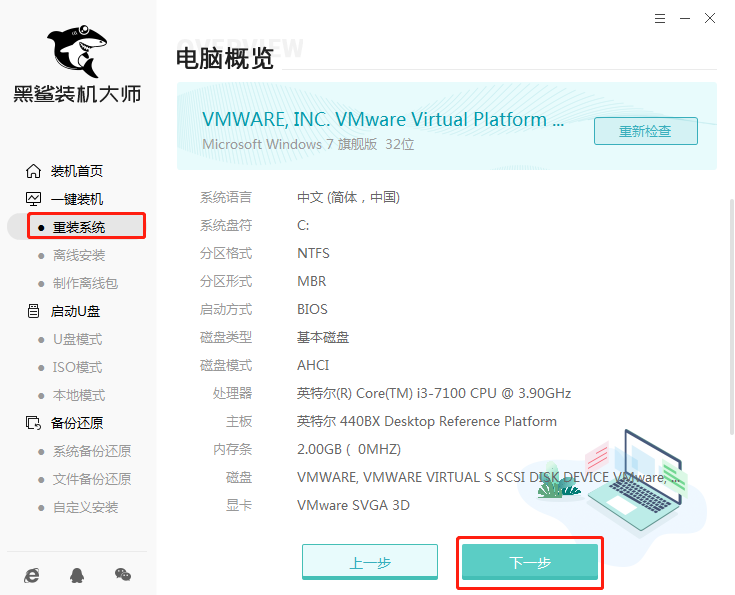
2.在打開的界面中選擇win10系統(tǒng)后點(diǎn)擊“下一步”。
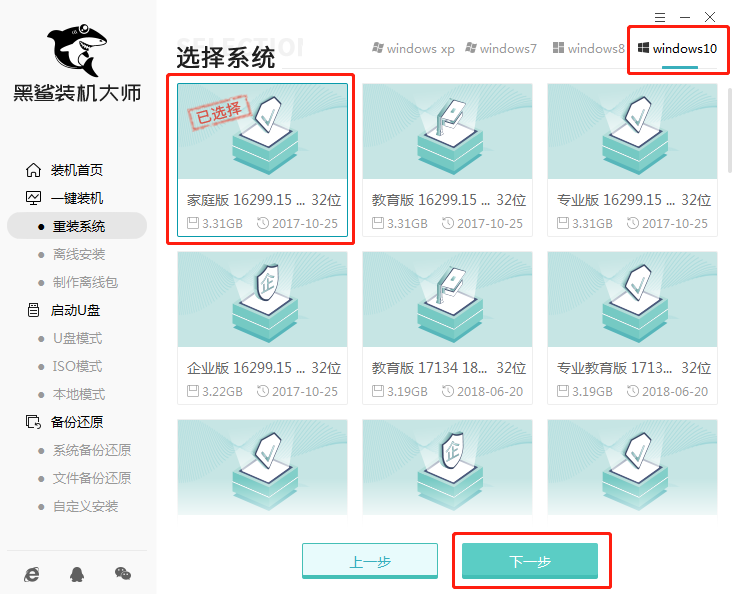
3.勾選軟件和重要文件進(jìn)行備份后點(diǎn)擊“開始安裝”(如果覺得不重要的話此步驟可以省略)。
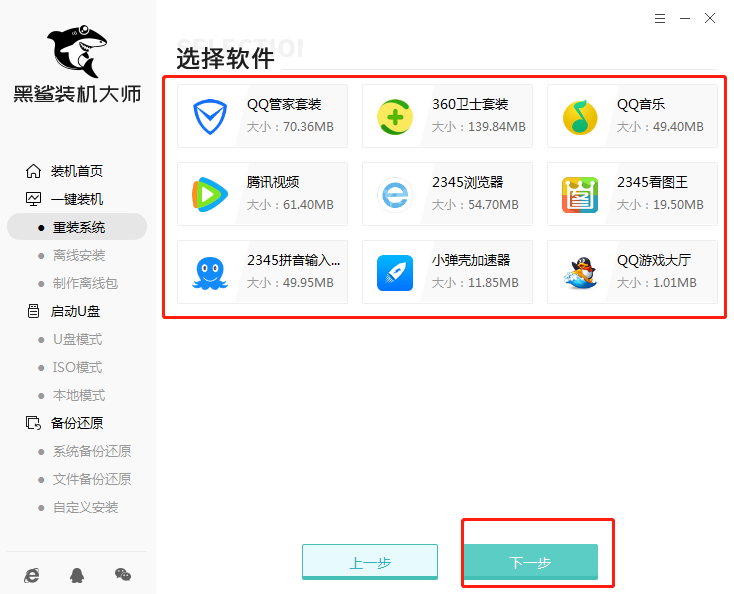
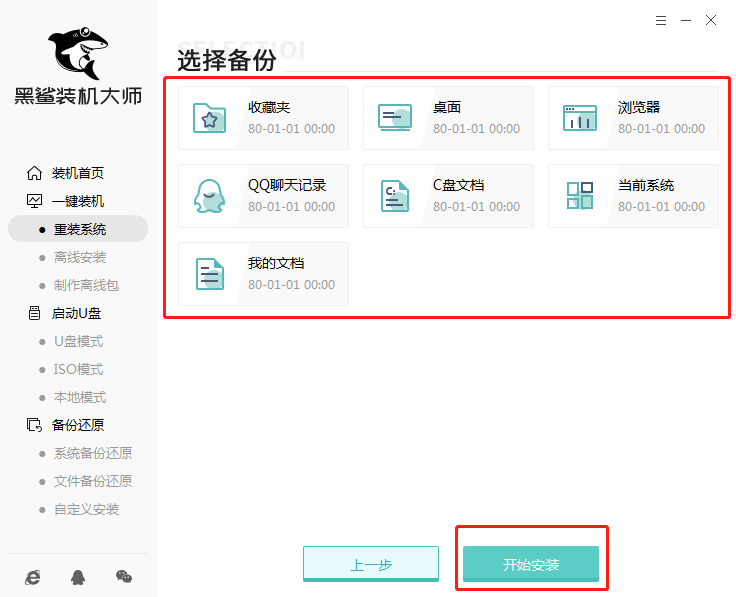
4.黑鯊開始自動(dòng)下載系統(tǒng)文件,全程無需手動(dòng)進(jìn)行操作。
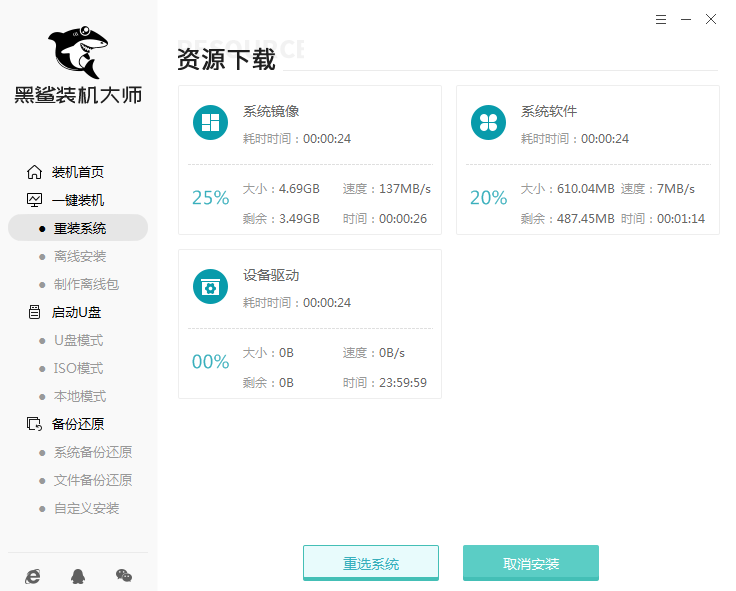
系統(tǒng)文件下載成功后開始“立即重啟”電腦。
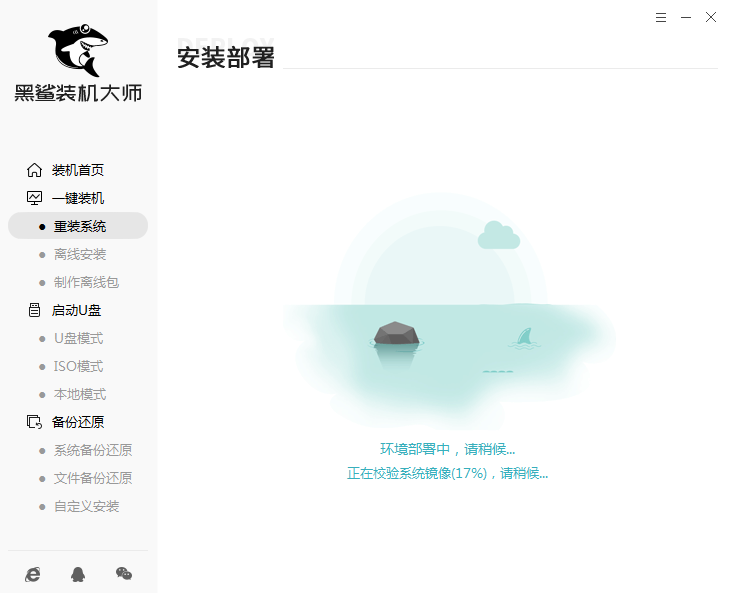
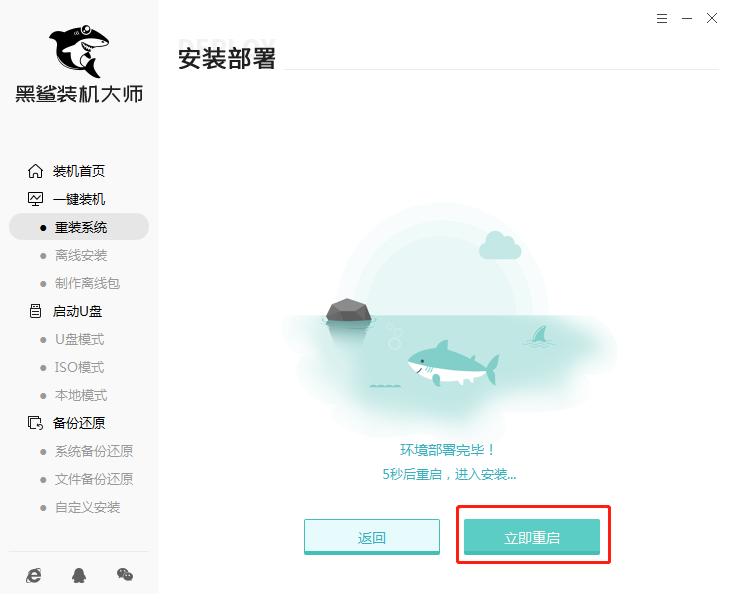
5.重啟后選擇PE模式回車進(jìn)入,如圖所示:
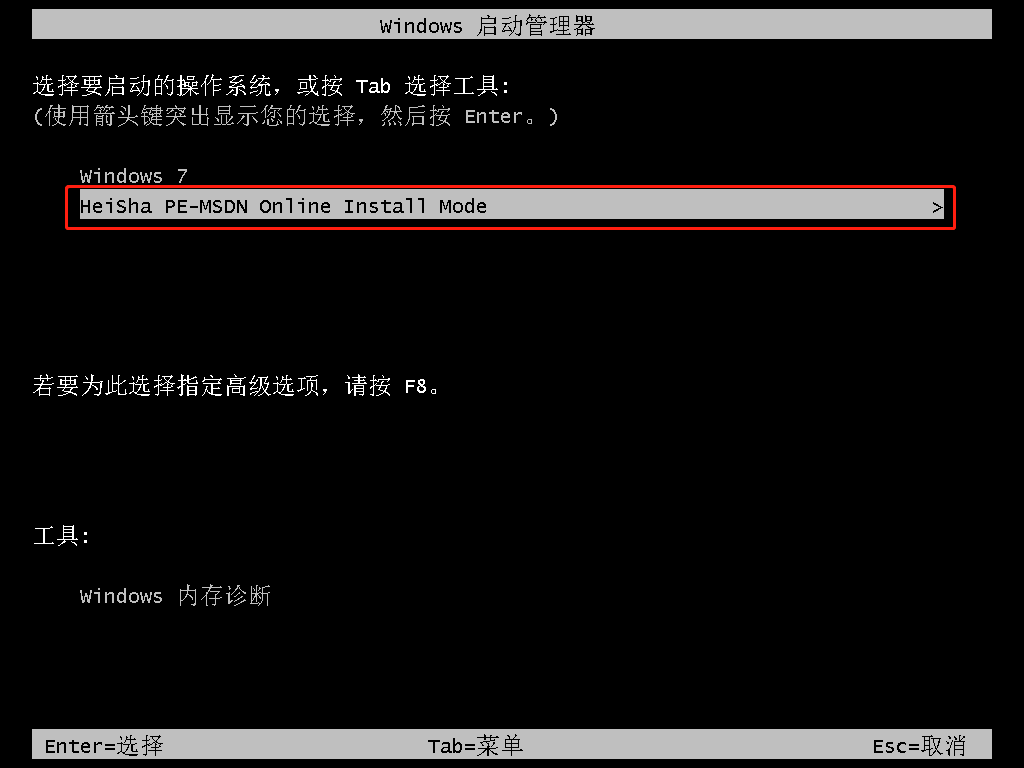
6.黑鯊進(jìn)入自動(dòng)安裝系統(tǒng)狀態(tài),全程無需手動(dòng)進(jìn)行操作。
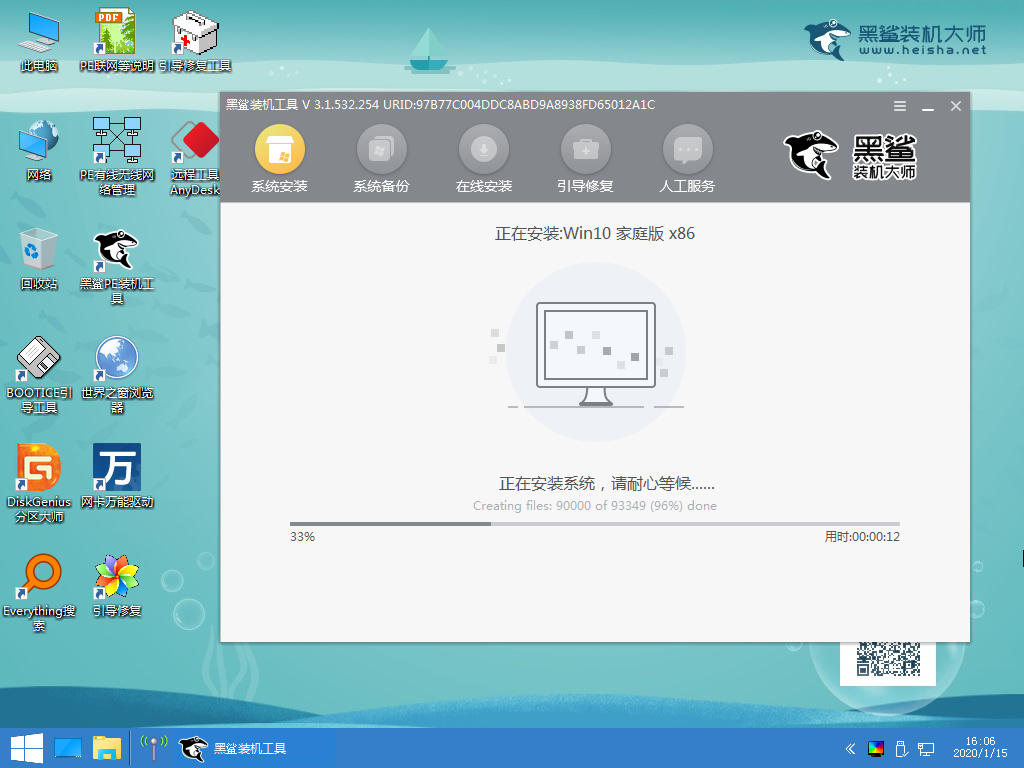
7. 系統(tǒng)重裝完成后“立即重啟”電腦完成設(shè)置。
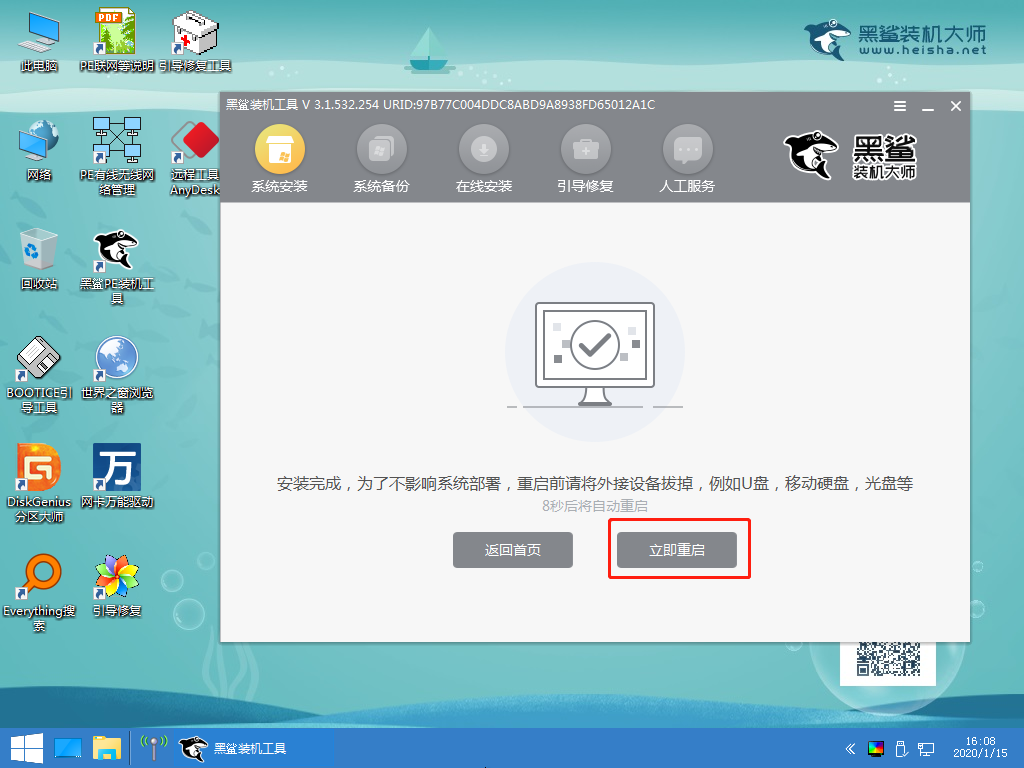
8.經(jīng)過多次重啟部署安裝,最終進(jìn)入重裝完成的win10桌面。
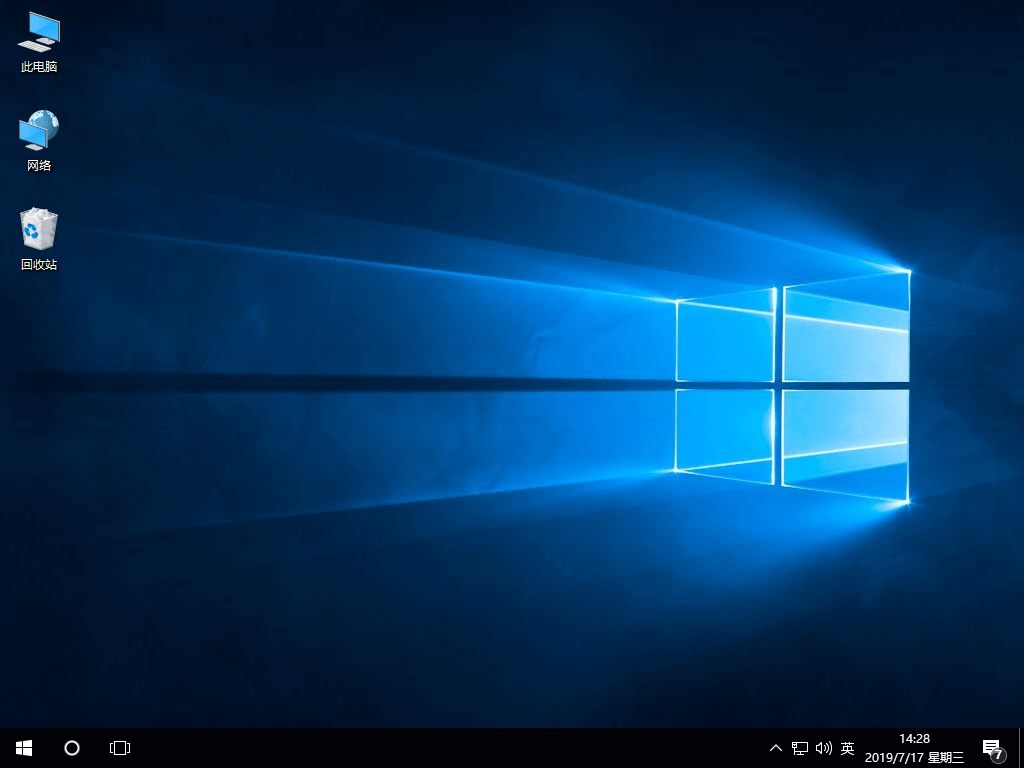
以上就是本次小編為大家?guī)砉虘B(tài)硬盤一鍵重裝win10系統(tǒng)的詳細(xì)步驟,如果大家覺得有用的話可以將此篇教程收藏好,以備不時(shí)之需。
上一篇: win10系統(tǒng)進(jìn)不去pe怎么重裝 下一篇: win10 1803系統(tǒng)修改注冊(cè)表加快開機(jī)速度方法
